Īn Excel prin baza de date īntelegem un tabel bidimensional format din linii si coloane. Liniile se numesc īnregistrari, iar coloanele se numesc cāmpuri. Lista nu trebuie sa contina linii sau coloane libere. Īn locul īn care acestea apar, baza de date este trunchiata īn doua sau mai multe baze de date. Este de preferat ca īntr-o foaie de calcul sa se scrie o singura baza de date.
Introducerea īnregistrarilor se poate efectua īn doua moduri:
direct īn foaia de calcul;
folosind formularul.
Introducerea datelor folosind formularul se realizeaza īn mai multe etape:
Introducem numele cāmpurilor din viitoarea baza de date;
Fixam celula activa pe denumirea unui cāmp din baza de date, apoi selectam meniul DATA-FORM. Selectam OK din cadrul mesajului aparut.
Īn acest moment pe ecran va apare formularul din figura A.6..
Īn formular vor apare numele cāmpurilor din viitoarea baza de date. Defilarea de la un cīmp la altul se realizeaza folosind tasta TAB sau apasānd ALT si litera subliniata din cadrul fiecarui cāmp.
Pentru a trece la o noua īnregistrare se apasa NEW.
Listarea īnregistrarilor se realizeaza cu ajutorul butoanelor FindPrev, FindNext.
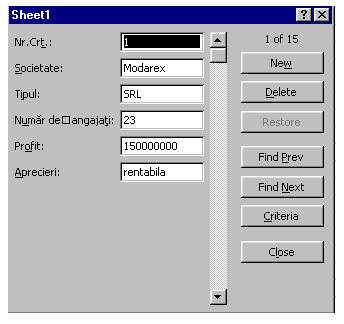 >
>
Fig. 2.6. Formularul de introducere date
Īncheierea introducerii īnregistrarilor se realizeaza selectānd CLOSE.
stergerea īnregistrarilor se poate realiza tot īn doua moduri:
Direct din foaia de lucru prin selectarea lor si apasarea tastei DELETE;
Meniul DATA FORM, alegem īnregistrarea si apasam DELETE;
Selectarea īnregistrarilor din bazele de date se realizeaza īn mai multe moduri:
folosind CRITERIA din formular;
folosind filtrarile automate;
folosind filtrarile avansate.
Selectarea īnregistrarilor folosind CRITERIA se realizeaza parcurgānd etapele:
Se deschide baza de date;
Se fixeaza celula activa pe una din īnregistrarile bazei de date;
Meniul DATA FORM si din caseta aparuta selectam CRITERIA.Caseta se goleste si īn dreptul fiecarui cāmp introducem criteriile de selectie;
Cu FindPrev, Find Next vizualizam īnregistrarile care satisfac criteriile introduse.
|